
Чтобы вставить видео с YouTube на сайт, нужно получить его HTML код. Это можно сделать несколькими способами в зависимости от того, какие инструменты доступны. В этом руководстве рассмотрим, как найти нужный код, используя стандартные средства YouTube и браузера, а также объясним, как корректно вставить его на страницу.
Первым шагом является переход на страницу видео на YouTube. После этого нажмите кнопку Поделиться, расположенную под видеоплеером. В открывшемся меню выберите опцию Вставить. Здесь будет доступен HTML код, который можно копировать. Этот код содержит тег <iframe>, в котором указаны параметры для отображения видео на внешней странице.
Также HTML код можно найти вручную через инструменты разработчика в браузере. Для этого откройте вкладку с видео, нажмите F12 или правой кнопкой мыши выберите Посмотреть код страницы. В коде страницы найдите элемент <iframe>, который и будет содержать необходимый HTML код для встраивания видео.
После того как код будет скопирован, его можно вставить в HTML-код сайта. Важно убедиться, что параметры ширины и высоты видео соответствуют дизайну вашего ресурса, чтобы видео отображалось корректно.
Как открыть исходный код страницы YouTube с видео
Чтобы открыть исходный код страницы YouTube с видео, выполните следующие шаги:
1. Перейдите на страницу с нужным видео на YouTube.
2. Нажмите правой кнопкой мыши на любую часть страницы (не на видео) и выберите «Просмотр кода страницы» или «Просмотреть исходный код» в контекстном меню. Альтернативно, можно использовать горячие клавиши: на Windows — Ctrl+U, на Mac — Command+Option+U.
3. Исходный код откроется в новом окне или вкладке браузера. В коде страницы будет много информации, включая HTML, JavaScript и другие элементы.
4. Чтобы найти HTML-код для видео, используйте функцию поиска в браузере (Ctrl+F или Command+F) и введите ключевые слова, например, «video», «player», «embed» или ID видео, который находится в URL страницы (например, «dQw4w9WgXcQ»).
5. В результате поиска вы найдете блоки кода, относящиеся к самому видео, в том числе ссылки на различные форматы для встраивания и другие данные, связанные с видео.
6. Если нужно извлечь только код для вставки видео, ищите строку с атрибутом «iframe» или «embed». Обычно это выглядит как тег <iframe>, в котором содержится URL для встраивания.
Как найти ссылку на видео в исходном коде
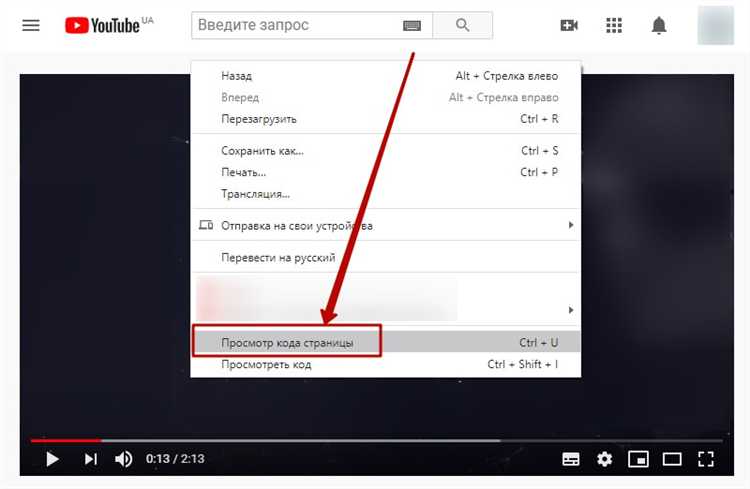
Чтобы найти ссылку на видео на YouTube через исходный код страницы, выполните следующие шаги:
1. Откройте страницу с видео в браузере и нажмите правой кнопкой мыши на странице, затем выберите «Посмотреть исходный код» или используйте сочетание клавиш Ctrl+U (Cmd+Option+U на Mac).
2. В открывшемся окне с кодом используйте сочетание клавиш Ctrl+F (Cmd+F на Mac) для поиска. Введите в строку поиска «ytplayer.config», это объект, который содержит все настройки плеера.
3. Внутри этого объекта найдите строку, начинающуюся с «args» – это параметры, связанные с видео. Одним из них будет «url_encoded_fmt_stream_map», который хранит ссылки на различные форматы видео.
4. В строке с «url_encoded_fmt_stream_map» вы увидите закодированные ссылки на видео и аудио потоки. Ссылки будут содержать параметры, такие как качество видео и аудио, а также уникальные идентификаторы для каждого потока.
5. После нахождения нужной ссылки, вы можете извлечь её, декодировав URL или копируя прямо из исходного кода для дальнейшего использования.
Этот метод позволяет найти ссылки на видео без использования сторонних инструментов или программ.
Как извлечь нужный фрагмент html-кода для вставки
Чтобы получить HTML-код для встраивания видео с YouTube, выполните следующие шаги:
1. Откройте страницу с видео на YouTube и нажмите кнопку «Поделиться» под видео.
2. В появившемся окне выберите опцию «Вставить». Это откроет окно с кодом для встраивания.
3. В коде будет несколько атрибутов, среди которых основной фрагмент – это <iframe>. Копируйте весь код, начиная с <iframe> и заканчивая </iframe>.
4. После копирования вставьте код в нужное место на вашем сайте. Например:
<iframe width="560" height="315" src="https://www.youtube.com/embed/VIDEO_ID" frameborder="0" allowfullscreen></iframe>
5. Если необходимо отредактировать код, можно изменить параметры ширины и высоты для адаптации под вашу страницу.
6. Для получения более точного результата убедитесь, что атрибут src содержит правильную ссылку на видео, а allowfullscreen – это разрешение на полный экран при просмотре.
Как использовать инструмент «Инспектор» для поиска кода
Для нахождения HTML-кода видео на YouTube можно воспользоваться инструментом «Инспектор» в браузере. Этот инструмент позволяет исследовать структуру страницы, отображая все элементы, включая код встроенного видео.
Чтобы открыть «Инспектор», нажмите правой кнопкой мыши на странице YouTube и выберите «Посмотреть код» или используйте клавишу F12. В открывшейся панели перейдите на вкладку «Elements» (Элементы), где будет отображена структура HTML-кода.
Для поиска конкретного видео нужно найти элемент, который содержит тег <iframe>. Это и есть код, который встраивает видео на страницу. Чтобы быстрее найти его, используйте поиск по странице (Ctrl+F или Cmd+F) и введите <iframe>.
После нахождения тега <iframe> скопируйте его содержимое. Важно, чтобы URL в атрибуте src этого тега указывал на ссылку с видео, например, https://www.youtube.com/embed/ID_видео. Это и будет HTML-код, который вы можете использовать для вставки видео на свой сайт.
Помимо тега <iframe>, могут быть полезны атрибуты, такие как width и height, которые определяют размеры окна с видео, а также allowfullscreen, который разрешает полноэкранный режим.
Что такое embed-код и как его скопировать с YouTube

Чтобы скопировать embed-код с YouTube, выполните следующие шаги:
- Перейдите на страницу с видео, которое вы хотите вставить.
- Нажмите кнопку Поделиться, расположенную под видео.
- В появившемся окне выберите вкладку Встроить.
- Отобразится embed-код, который можно настроить. Здесь можно изменить размер плеера и другие параметры (например, автозапуск или скрытие элементов управления).
- Нажмите на кнопку Копировать, чтобы скопировать код в буфер обмена.
Теперь этот код можно вставить в HTML-разметку вашего сайта или блога, и видео будет отображаться прямо на странице.
Обратите внимание, что YouTube позволяет копировать код для разных устройств и разрешений. При необходимости вы можете настроить ширину и высоту плеера, чтобы он лучше вписывался в дизайн страницы.
Как вставить html код видео на сайт или блог
Чтобы вставить видео на сайт или блог, нужно использовать HTML-код, предоставляемый YouTube. Для этого выполните несколько шагов:
- Перейдите на страницу видео на YouTube.
- Нажмите на кнопку «Поделиться», затем выберите «Встроить».
- Скопируйте предоставленный код в окне.
- Откройте редактор HTML вашего сайта или блога.
- Вставьте скопированный код в нужное место в HTML-разметке.
Код будет выглядеть примерно так:
<iframe width="560" height="315" src="https://www.youtube.com/embed/VIDEO_ID" frameborder="0" allowfullscreen></iframe>
Обратите внимание на следующие параметры:
- width и height: задают размеры видеоплеера на вашем сайте. Вы можете изменить эти значения в зависимости от нужд дизайна.
- src: это ссылка на видео. Замените «VIDEO_ID» на уникальный идентификатор видео с YouTube.
- frameborder: убирает рамку вокруг плеера, устанавливая значение 0.
- allowfullscreen: включает возможность просмотра видео в полноэкранном режиме.
Для улучшения функционала можно добавить параметры, такие как автозапуск или скрытие элементов управления. Например:
<iframe width="560" height="315" src="https://www.youtube.com/embed/VIDEO_ID?autoplay=1&controls=0" frameborder="0" allowfullscreen></iframe>
- autoplay=1: видео начнёт воспроизводиться сразу после загрузки страницы.
- controls=0: скрывает элементы управления видео (пауза, громкость, кнопка воспроизведения).
После вставки кода видео будет отображаться на странице. Убедитесь, что ваш сайт поддерживает использование iframe, иначе видео может не отображаться корректно.
Вопрос-ответ:
Как найти HTML код видео на YouTube?
Чтобы найти HTML код видео на YouTube, откройте нужную страницу с видео. Затем кликните правой кнопкой мыши на видео и выберите «Посмотреть исходный код страницы». В открывшемся коде найдите строку с тегом `
